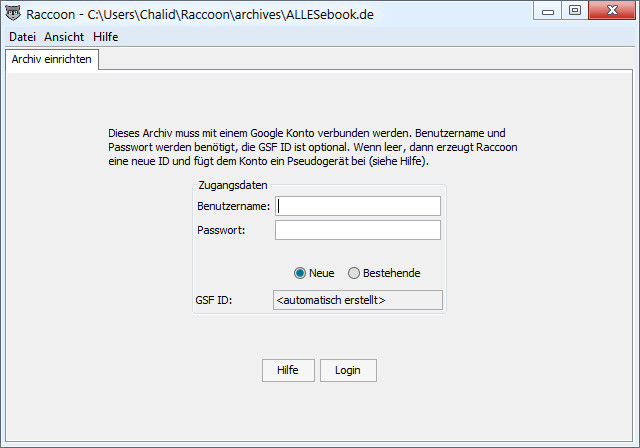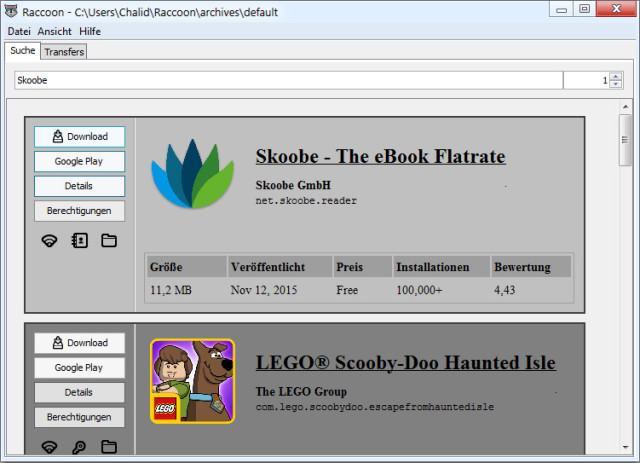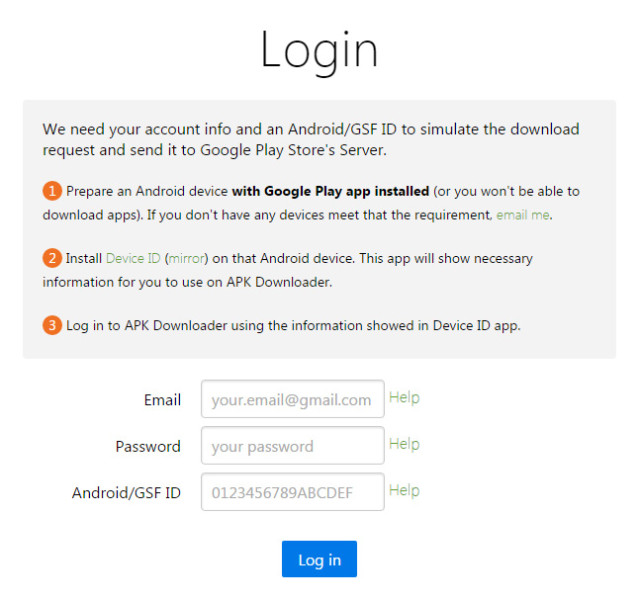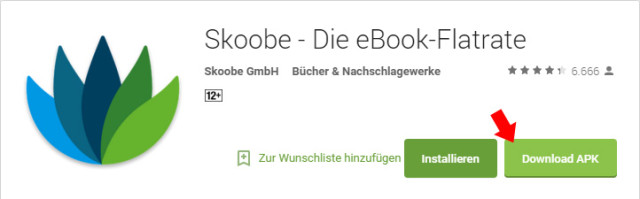Android App-Sideloading bei eReadern, APK-Direktdownload
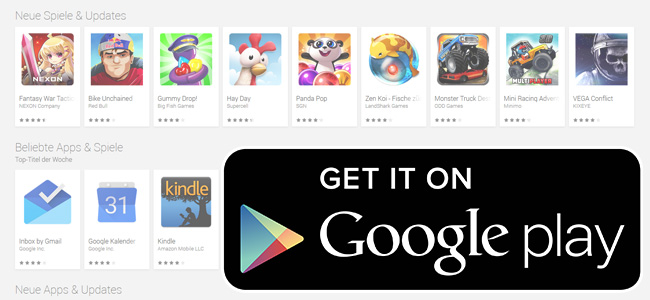
Vor wenigen Tagen habe ich eine Anleitung veröffentlicht, um die neuen Tolino eReader zu rooten. Beide Modelle nutzen Android 4.0.4 als Unterbau und können mit den ensprechenden Vorgängen schnell für alle möglichen Modifikationen inkl. App-Installationen freigeschaltet werden. Aber nicht nur Shine 2 HD und Vision 3 HD eignen sich dafür, auch auf einigen andere eBook Reader kann man Programme installieren. Der Icarus Illumina und diverse Onyx-Modelle laufen ebenfalls mit Android.
Onyx ist jedoch der einzige Hersteller, der die eReader mit dem Google Play Store ausliefert (vermutlich ohne entsprechende Lizenzen …). Bei den anderen Modellen muss man sich mit ein wenig Eigeninitiative die Apps selbst besorgen. Welche Möglichkeiten man dazu hat, schauen wir uns in diesem Artikel an.
Was ist Sideloading?
Unter Sideloading versteht man üblicherweise das (lokale) Aufspielen oder Installieren von Dateien auf ein mobiles Gerät. D.h. man lädt sich die Datei auf dem PC aus dem Internet herunter und kopiert den Download dann auf das gewünschte andere Endgerät (meist ein Smartphone – in unserem Fall der eBook Reader).
Wieso macht man das? Ganz einfach: Nicht alle Android-Geräte werden mit dem Google Play Store ausgeliefert (siehe oben). Das Nachinstallieren ist nicht immer problemlos möglich, da es zu Kompatibilitätsproblemen mit dem Betriebssystem, der Store-App und dem Google-Framework kommen kann. Sideloading ist dann oftmals die einfachere Option.
Außerdem gibt’s nicht alle Applikationen im App-Store. Manche Programme – insbesondere solche die von Community-Mitgliedern zu Modifikationszwecken bereitgestellt werden – findet man nur in einschlägigen Entwicklerforen (z.B. XDA-Developers).
Ebenso gut möglich ist es, dass man das Mobilgerät nicht mit einem Google-Konto verknüpfen möchte und es lieber (semi-)anonym benutzt.
Für Android handelt es sich bei Apps um Dateien mit der Endung „APK“. Das sind ausführbare und/oder installierbare Pakete für das mobile Betriebssystem. Diese Dateien kopiert man nach dem Herunterladen per USB-Kabel auf den internen Speicher des Zielgeräts und kann sie dann mit dem Dateiexplorer (z.B. TotalCommander beim Tolino-Root) aufrufen und installieren.
Beim ersten Ausführen einer extern aufgespielten App, wird man dazu aufgefordert die Installation externer Quellen zuzulassen (Einstellungen -> Sicherheit -> „Unbekannte Quellen – Installation von Apps von anderen Quellen als Play Store erlauben“). Das Häkchen muss man nur einmal setzen.
Google Nutzungsbedingungen beachten
Bevor wir weitermachen, sei an dieser Stelle allerdings auch erwähnt, dass das direkte Herunterladen von Apps bzw. APK-Dateien aus dem Play Store womöglich gegen die Nutzungsbestimmungen von Google verstößt (aber nicht illegal ist). Die vollständigen Google Play Nutzungsbedingungen findest du hier.
Normalerweise sollte es keine Probleme geben und mir sind auch keine Fälle bekannt, in denen es zu Benutzerkontosperrungen oä. gekommen ist. Wer auf Nummer Sicher gegen will, der legt sich für die entsprechenden Schritte (siehe unten) jedoch ein Dummy-Konto bei Google an, das nur für App-Downloads benutzt wird.
APKs über Webseiten herunterladen
Eine der unkompliziertesten Methoden eine APK-Datei direkt aus dem Internet herunterzuladen, bietet der Downloader von „Evozi“.

Den Paketnamen oder die URL trägt man in das Suchfeld ein. Beim Besuch auf der Google Play Homepage kopiert man die entsprechende Zeile einfach aus dem Adressfeld des Browsers.
Die Webseite ermöglicht den direkten App-Download, ohne irgendeine weitere Konfiguration oder ein Benutzerkonto. Alles was man dafür tun muss, ist die vollständige URL des Programms oder den Paketnamen (siehe Screenshots) in das Suchfeld einzugeben und zu bestätigen. Der Download wird direkt generiert.
Der Nachteil dieser Methode ist jedoch, dass die Webseite nur eine begrenzte Anzahl an Anfragen an Google Play schicken kann, sodass es vorkommt, dass keine neuen Downloads möglich sind. Nur gecachte Apps sind dann noch verfügbar.
Auf eine weitere Webseite wurde ich in den Kommentaren zu diesem Artikel aufmerksam gemacht. Es handelt sich um „APK-Mirror„. Dort werden populäre Programme gespeichert und können ebenfalls direkt heruntergeladen werden. Der große Vorteil gegenüber den anderen hier genannten Angeboten ist die Archivierung alter APK-Versionen. Das ist besonders für eReader-Besitzer interessant, da es immer wieder vorkommt, dass alte Versionen laufen, neue jedoch nicht (z.B. bei der Kindle App).
APK-Download mit Raccoon (PC-Programm)
„Raccoon“ ist die zweite Möglichkeit und beinahe ebenso komfortabel wie die zuvor genannte Methode. Es handelt sich dabei um ein Programm für den PC, das man herunterladen muss. Ist das erledigt, kann man es direkt ohne Installation starten. Es handelt sich um ein Open-Source Projekt, das auch auf GitHub einsehbar ist (siehe unten). Zum Ausführen des Programms wird Java benötigt.
Auf der Raccoon-Homepage lädt man sich als Windows-Nutzer die EXE-Datei herunter und speichert diese in einem beliebigen Verzeichnis.
Beim erstmaligen Aufruf wird man aufgefordert, sich mit einem Google Benutzerkonto anzumelden. Die GSF-ID wird zufällig generiert. Das Programm täuscht somit vor, ein Android Gerät zu sein. Das kann – wie oben erwähnt – gegen die Google Nutzungsbestimmungen verstoßen.
Ist das erledigt, kann man den Namen der App in das Suchfeld eingeben und herunterladen. Die Dateien werden standardmäßig unter Windows in „C:\Users\BENUTZERNAME\Raccoon\archives\default\apk_storage\PAKETNAME\“ gespeichert. Nach dem Download kann man einfach auf das Paket klicken, sodass sich der Ordner öffnet.
Browser-Erweiterungen zum APK-Download
Die dritte Möglichkeit zum direkten APK-Herunterladen bietet eine Browsererweiterung für Chrome und Firefox.
Wie auch bei Raccoon ist für diese Methode ein Google-Benutzerkonto erforderlich. Die Daten gibt man in die Eingabemaske ein (siehe unten). Zusätzlich benötigt man eine Geräte-ID, die man mit dieser Applikation herausfinden kann. Das Programm installiert man z.B. am eigenen Smartphone, liest die ID aus und trägt sie in das Feld ein.
Ist das erledigt, kann man auf die Google Play Homepage gehen und die gewünschte App aufrufen. Dort befindet sich nun neben dem Knopf zum Installieren ein neuer Button zum Herunterladen auf den PC. Die Datei kann direkt gespeichert werden.
Die Ersteinrichtung ist damit aufgrund der benötigten GSF ID etwas umständlicher als bei Raccoon (wo sie automatisch generiert wird) bzw. bei der Evozi-Homepage, allerdings bei weiterer Nutzung komfortabler, da kein weiteres Programm oä. benötigt wird.
Alternative App-Stores
Zu guter Letzt kann man statt der Sideloading-Methode auch ganz einfach einen alternativen App-Store installieren. Im Gegensatz zu Google Play benötigen diese keine besonderen Frameworks und sind mit quasi allen modernen Android-Versionen lauffähig.
Die APK-Datei des alternativen Stores lädt man sich am PC herunter, kopiert sie dann via USB-Kabel auf den eBook Reader und installiert sie. Danach muss man meist noch ein Benutzerkonto beim jeweiligen Anbieter einrichten und kann schon mit dem direkten App-Download am Gerät loslegen.
Eine qualitativ hochwertige (und sichere) Alternative zu Google Play bietet Amazon mit deren App-Store (genannt „Amazon Underground“). Hier findet man viele populäre Apps – weniger bekannte Programme sind allerdings kaum auffindbar. Amazon prüft jede App-Übermittlung, sodass eine gute Sicherheit und hohe Qualität gegeben ist. Als Bonus sind viele Programme gratis. Aber Achtung: Amazon trackt genau deshalb die Nutzungsdauer, da die App-Entwickler für jede genutzte Minute bezahlt werden.
Ebenfalls populär ist F-Droid. Dabei handelt es sich um einen kleinen App-Store für Open Source Software. In Kombination mit Amazon Underground kann man damit eine gute Palette an nützlichen Programmen abdecken. F-Droid wird händisch sauber gehalten, sodass die Sicherheit grundsätzlich ebenfalls gut ist.
Als dritte und letzte Option ist noch Aptoide zu nennen. Es handelt sich dabei um ein Open Source Projekt, sowie um einen Dienstleister, um Firmen die Erstellung eines eigenen App-Stores zu ermöglichen. Allerdings gibt’s auch für reguläre Benutzer einen App-Market der aktiv durch die Firma gepflegt und kontrolliert wird. Apps mit dem „Trusted“-Hinweis sind laut Entwickler dementsprechend frei von Malware oder Schadsoftware.
Für Bastler bietet sich aber natürlich auch noch die Option an, Google Play nachzuinstallieren. Bei XDA-Developers kann man sich durch die verschiedenen Angebote wühlen.
Fazit
Wie man sehen kann, gibt es eine Vielzahl an Möglichkeiten APK-Dateien auf den eReader zu bringen. Benötigt man nur eine einzelne Datei, dann ist der Download über die zuerst genannte Homepage schnell erledigt. Will man des Öfteren Applikationen direkt herunterladen, dann ist man mit den anderen Methoden vermutlich besser beraten.
Wie immer ist es wichtig zu beachten, dass man nur Dateien aus vertrauenswürdigen Quellen installiert. Die hier genannten Möglichkeiten sind grundsätzlich gut geeignet – ein Auge sollte man aber trotzdem offen halten.